
Specyfikacje dotyczące wyświetlania osi czasu
Na osi czasu wyświetlane są następujące dwa rodzaje informacji.

|
|
Aby uzyskać więcej informacji na temat ikon i pozycji wyświetlanych na osi czasu, patrz Pozycje wyświetlane na osi czasu
Oś czasu może być wyświetlana niezależnie dla każdego logującego się użytkownika. Wspólna oś czasu może być wyświetlana dla niezalogowanych użytkowników, którzy nie używają uwierzytelniania, takich jak użytkownicy nielogujący się i użytkownicy-goście. Zmiana ustawień dla <Zezwól nie uwierzytelnio. użytkow. na użycie osi czasu> i <Zez. każdemu zalogo. użyt. na użycie osi czasu> według potrzeb. Dostosowanie ekranu <Strona główna>
Oś czasu dla użytkowników nielogujących się, takich jak użytkownicy nieuwierzytelnieni i użytkownicy-goście, jest zachowywana, gdy dla opcji <Ust. Szybkiego Uruchom. dla Główn. zasilania> zostaje wybrane ustawienie <Włącz> i wykonane zostaje szybkie uruchomienie. Jeżeli zasilanie zostanie wyłączone, gdy dla opcji <Ust. Szybkiego Uruchom. dla Główn. zasilania> jest wybrane ustawienie <Wyłącz> albo szybkie uruchomienie nie może zostać przeprowadzone, oś czasu dla użytkowników nielogujących się, takich jak użytkownicy nieuwierzytelnieni i użytkownicy-goście, jest usuwana.
Osi czasu nie można importować/eksportować. Importowanie/eksportowanie danych ustawień
|
Historia ustawień
Oś czasu jest wygodną opcją dla użytkowników, którzy wielokrotnie używają tych samych ustawień i miejsc docelowych dla funkcji takich jak „Kopia” oraz „Skanuj i wyślij”. Historia stosowanych ustawień jest automatycznie dodawana do osi czasu i można ją naciskać w celu uruchomienia tych samych ustawień.
Oś czasu wyświetla ustawienia dla następujących funkcji.
Kopia
Faks
Skanuj i wyślij
Skanuj i zapisz (z wyłączeniem sytuacji zapisu na nośniki pamięci)
Dos. do zapisa. plików (drukowanie dokumentów Skrzynka pocztowa, plików Zaawansowana przestrzeń i plików Sieć)

|
|
Ostatnie 10 pozycji w historii jest zapisywane jako oś czasu w porządku chronologicznym. Historia wcześniejszych zadań jest z osi czasu usuwana. W przypadku ponownego korzystania z nastaw przedostatniego zadania kolejność dwóch ostatnich zadań zmienia się, ale liczba zadań na osi czasu już nie. Jeżeli jednak po wybraniu danego zestawu nastaw zostaną one zmodyfikowane, wtedy zostają uznane za nowy zestaw.
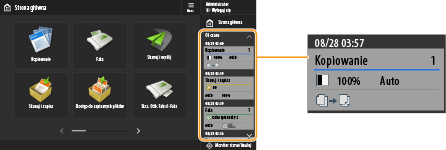
Aby usunąć automatycznie dodany do historii zestaw ustawień albo zapisać go na ekranie <Strona główna> pod przyciskiem osobistym/współdzielonym, naciśnij i przytrzymaj wybrany zestaw ustawień. Należy jednak pamiętać, że przy rejestrowaniu przycisków publicznych/prywatnych na podstawie zestawów z historii nie można skonfigurować opcji <Wyświetl Ekran Potw. Podczas Oddzwaniania> i <Rozpocznij Operację Przywrócenia (Operacja się rozpocznie gdy zostanie naciśnięty przycisk)>. Rejestrowanie przycisków osobistych/współdzielonych
Jeżeli dla opcji <Ogranicz ponowne wysyłanie z rejestru> zostanie wybrane ustawienie <Włącz>, historia funkcji „Faks” i „Skanuj i wyślij” nie będzie dodawana do osi czasu.
Dla każdego logującego się użytkownika oś czasu może zawierać następujące hasła.
Hasła logowania do serwerów z plikami odbiorców funkcji Skanuj i wyślij
Hasła logowania do serwerów zarządzania prawami funkcji Skanuj i wyślij
Hasła logowania do serwerów zarządzania prawami funkcji Skanuj i zapisz
Hasła szyfrowania funkcji Skanuj i zapisz (opcje <Wymagane jest hasło do otwarcia dokumentu> i <Wymagane jest hasło do zmiany dostępu>)
Możliwość zapisywania haseł na osi czasu zalogowanego użytkownika można zmienić za pomocą opcji <Zabroń buforowania hasła uwierzytelnienia>. Hasło w pozycji <Hasło> dla funkcji faksu będzie jednak zapamiętywane na osi czasu, niezależnie od ustawienia opcji <Zabroń buforowania hasła uwierzytelnienia>.
Hasło nie jest zapisywane na osi czasu użytkowników nieuwierzytelnionych lub użytkowników-gości, niezależnie od ustawienia opcji <Zabroń buforowania hasła uwierzytelnienia>. Jeżeli jednak dla funkcji faksu w pozycji <Hasło> zostanie skonfigurowane hasło, nie będzie ono wyświetlane na osi czasu.
Jeżeli dla opcji <Zarządz. Kodami Dostępu do Książek Adres.> wybrano ustawienie <Włącz>, rejestr zadań wysyłania (funkcje „Faks” i „Skanuj i wyślij”) dla nieuwierzytelnionych użytkowników i użytkowników-gości nie jest wyświetlany na osi czasu.
Historia ustawień zalogowanego użytkownika może być udostępniana na wiele urządzeń jako dane spersonalizowane za pomocą synchronizacji ustawień. Lista elementów, które można spersonalizować
Gdy wybrano opcję Dos. do zapisa. plików, pliki są zapisywane na osi czasu razem z ustawieniami, których użyto do ich wydrukowania. Nie można wybrać innego pliku i tylko ponownie skorzystać z ustawień. Ustawień z osi czasu nie można też użyć, gdy plik został usunięty lub przeniesiony.
|
Uwagi
Powiadomienia są wyświetlane, gdy zalogowany użytkownik ma niewydrukowane zadania. Drukowanie można zrealizować, wyświetlając wydruk z ekranu z wyświetlanej osi czasu.

|
|
Powiadomienia nie są wyświetlane na osi czasu, jeśli opcja <Osobiste> jest ustawiona na <Wyłącz> w <Ustawienia wyświetlania listy zadań>.
Jeśli opcja <Wyświetl zadania innych użytkowników> jest ustawiona na <Włącz>, całkowita liczba niewydrukowanych zadań dla zalogowanego użytkownika oraz niewydrukowanych zadań dla innych użytkowników jest wyświetlana w uwagach.
|